安徽金保医疗保险药店管理系统操作手册河南金保医疗保险药.docx
《安徽金保医疗保险药店管理系统操作手册河南金保医疗保险药.docx》由会员分享,可在线阅读,更多相关《安徽金保医疗保险药店管理系统操作手册河南金保医疗保险药.docx(19页珍藏版)》请在冰豆网上搜索。
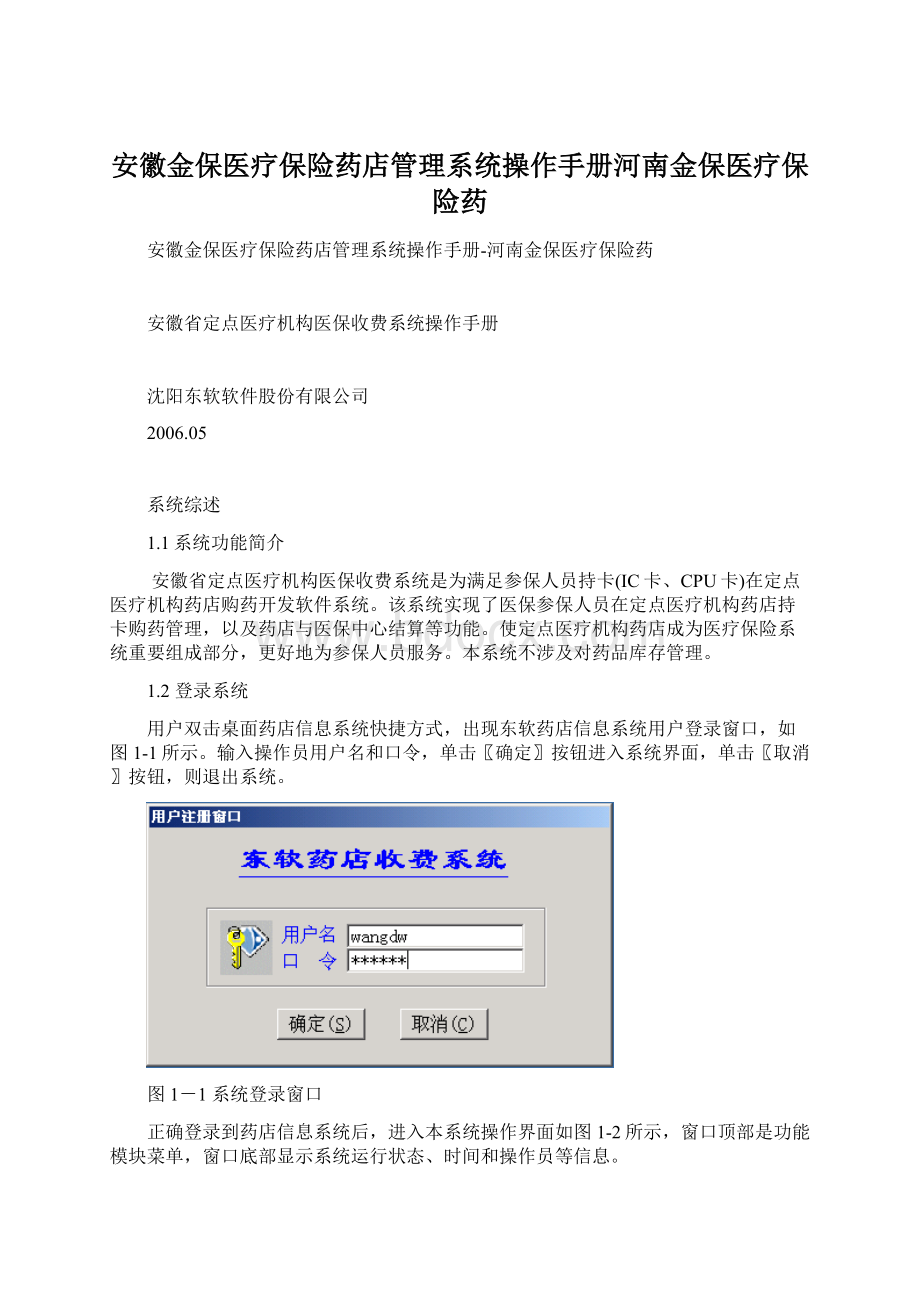
安徽金保医疗保险药店管理系统操作手册河南金保医疗保险药
安徽金保医疗保险药店管理系统操作手册-河南金保医疗保险药
安徽省定点医疗机构医保收费系统操作手册
沈阳东软软件股份有限公司
2006.05
系统综述
1.1系统功能简介
安徽省定点医疗机构医保收费系统是为满足参保人员持卡(IC卡、CPU卡)在定点医疗机构药店购药开发软件系统。
该系统实现了医保参保人员在定点医疗机构药店持卡购药管理,以及药店与医保中心结算等功能。
使定点医疗机构药店成为医疗保险系统重要组成部分,更好地为参保人员服务。
本系统不涉及对药品库存管理。
1.2登录系统
用户双击桌面药店信息系统快捷方式,出现东软药店信息系统用户登录窗口,如图1-1所示。
输入操作员用户名和口令,单击〖确定〗按钮进入系统界面,单击〖取消〗按钮,则退出系统。
图1-1系统登录窗口
正确登录到药店信息系统后,进入本系统操作界面如图1-2所示,窗口顶部是功能模块菜单,窗口底部显示系统运行状态、时间和操作员等信息。
图1-2系统管理子系统界面
对鼠标和键盘操作支持
本系统各操作基本上都有快捷键,按钮或菜单上()中字母就是快捷键字母,只要同时按下Alt和括号中字母就相当于点击此按钮或此菜单项操作。
对常用界面,如开单界面,正常情况下只用键盘即可完成业务操作,以提高操作员效率。
1.3系统配置
机器最低配置:
P41.8/512M/40G。
读卡器完好。
打印机:
PanasonicKX-P1131(最好。
40列连续打印纸)EPSON-LQ300K,EPSON-LQ300K+(也可)。
网络连接:
DDN专线或者专用电话线和调制解调器(MODEM)。
第二章信息管理
2.1信息维护
2.1.1药品常数维护
单击菜单“信息维护”中“药品常数维护”,如图2-1所示
图2-1药品常数维护
进入药品常数维护窗口,如图2-2所示。
在维护药品之前需要维护一些药品常数,包括包装单位、最小单位、计量单位等。
图2-2药品常数维护窗口
选择要维护常数类别
在左侧框格中选择要维护常数类别,右侧常数信息表中显示该常数已维护类型。
增加
单击〖增加〗按钮,右侧常数信息表中增加一行,依次输入要增加类型“代码”、“名称”,回车,单击〖保存〗按钮保存增加内容。
删除
在常数信息表中点选要删除记录,单击〖删除〗按钮,删除该项,单击〖保存〗按钮保存删除操作。
修改
在右侧常数信息表相应栏目中直接修改,单击〖保存〗按钮保存修改内容。
注意:
常数代码长度为2
2.1.2操作员维护
点击“信息维护”中“工作人员维护”进入界面,进入操作员维护窗口,如图2-3所示。
在此窗口维护操作员基本信息。
图2-3工作人员维护窗口
点击〖增加〗,弹出窗口,在其中填入信息,通过回车进行流程,每个人代码不能相同。
有效标志写成“有效”为有效。
如果是收费人员,那么部门一定要选择成收费人员,否则不能收费,而且要选上图章号。
最后点击〖保存〗。
[注意]:
代码、登录名、图章号均不能重复。
登录名修改后,口令和登录名相同。
为防止别人盗用系统,操作员在第一次进入系统后可将其密码改掉。
代码不同于后面讲到用户名,代码主要是打印发票和统计用,是固定不变,而用户名是操作员登录进入系统时输入名称,是可以修改。
每次修改用户名后,用户密码也随着改变,与修改后登录名相同。
在用户忘记密码时系统管理员可采用此法来取消原密码。
本次使用软件操作员(信息维护)不能对自己信息进行修改;‘部门’为‘库存管理’不需要维护。
2.1.3.药品维护
单击菜单“信息维护”中“药品维护”进入界面,如图2-4所示。
在该窗口维护药品详细信息。
本窗口主要用于增加、删除、查询和修改药品基本信息。
图2-4药品维护窗口
这是添加药品及修改药品定义地方。
输入完商品名后回车,会自动生成商品名代码;规格由几部分组成,其中包装单位后复选框决定了规格中是否包含包装单位这一部分;‘辅助选项’中‘同种药品’复选框用于连续输入不同厂家或不同规格同种药品时减少输入工作量;‘商品名包含产地’复选框用于将药品产地自动加入到药品名中;双击已有一条药品可以修改它;左下方定位查询码处,用于输入商品代码或药品自定义码,以快速找到某药品;右上方‘当前状态’表明了是‘增加药品’还是‘修改’;‘删除’按钮用于删除当前药品(已收费过药品和已对照过药品不允许删除);‘处方药’选种表示本次操作药品为处方药。
增加药品:
在药品维护窗口选择查询类别(西药、中成药、中草药),可以缩小药品查询范围,在窗口下方编辑框中该药品一些属性进行编辑,举例说明:
如某种药品售价每瓶10元,每瓶含50粒,属于胶囊剂,那么10.00(单位元)是该药品零售价,其包装单位是“瓶”,最小单位是“粒”,包装数量是“50”。
只要正确维护好这些信息,在给患者开药时,无论是以每包装单位出售,还是以最小包装单位出售,系统都会自动准确地计算出金额。
剂量是指每最小包装单位中含多少剂量单位,如20g/粒,选择剂型,输入产地,输入完毕后单击〖保存〗按钮,保存增加内容。
查询和修改药品:
在“定位查询码”框格中选择要查询药品类别,输入该药品拼音码,系统将列出符合查询条件所有药品,在药品维护子窗口查询中心药品目录,在药品查询子窗口查询药店自己药品目录,双击列表中标题栏,可按该标题对药品进行排序,即可按正序也可按反序进行排列。
查找到要修改药品后双击该药品,在各个属性窗口中直接修改后单击保存。
删除药品:
在药品查询页面,选中要删除药品,单击〖删除〗按钮将该药品删除。
注意:
如果将‘处方药’标志选中,则维护是处方药
2.1.4药品调价
单击菜单“信息维护”中“药品调价”进入界面,如图2-5所示。
如果药品价格有变化可以在该界面里面进行药品调价。
鼠标选中要调价药品,在新价格里面修改药品价格,点击保存按钮。
图2-5药品调价窗口
2.2 费用对照
药品对照分为西药、中成药和草药对照,药品对照是一项重要工作,目是在本药店具体一种药品和医保规定某药品间建立一种关联,比如不同厂家5种葡萄糖,都对应于医保‘葡萄糖’,这样,针对参保购药人,这5种葡萄糖都享有医保药品‘葡萄糖’待遇,比如,是甲类西药等。
对照时,注意区别品种剂型。
用管理员用户进入系统,如图3-1,进入费用对照(与医保中心)。
图3-1费用对照
2.2.1西药对照
单击菜单“费用对照”中“西药对照”,如图3-1所示,进入西药对照界面。
药店项目是药店自己维护药品,医保项目是医保规定可以用来报销药品,对照项目是对照后药品。
首先,在药店项目里选中要对照得到药品,回车,在本地项目里会显示该药品名称和价格。
系统会自动跳到医保项目里,在医保项目里选中和该药品相同药品,回车,在医保项目里会显示该药品名称。
系统会自动跳到对照项目里,点右上角对照按钮,点击保存,则该药品对照完成。
注意:
在药品对照时候,药店项目里药品和医保项目里药品名称和规格一定要相同,否则算违规。
如药品很多,可以在本地项目和医保项目代码框内输入该药品拼音码或自定义码(按F2键切换),以便搜索。
2.2.2中成药对照
和西药对照一样操作即可。
2.2.3草药对照
和西药对照一样操作即可。
注意:
草药和西药不同,西药只要对照医保给报销药品即可(如甲类和乙类),而草药是要去对照医保不报销药(如丙类),原因是可以报销草药数量多,所以只去对照不可报销药品。
系统会自动默认没有对照过药是可以报销。
2.3查询统计及费用结算
单击菜单“统计查询”项,显示如下图所示:
2.3.1售出药品查询
单击菜单“统计查询”中“售出药品查询”进入界面,选择查询时间范围后,按下〖查询〗按钮,即可看到此段时间内药品出售统计信息。
下边显示是药店在选定时间段售出药品信息。
如图2-3-1所示:
图2-3-1售出药品查询窗口
2.3.2药店收入查询
单击菜单“统计查询”中“药店收入查询”进入界面,选定结算时间范围后,可以按明细、合计两种方式统计,点击其中任一按钮,即可看到该种方式下药店收入信息。
下边显示是药店在选定时间段按合计方式统计出药店收入信息。
如图2-3-2所示:
图2-3-2药店收入统计窗口
当药店收入信息与医保中心服务器上记录信息不一致时,弹出总额对帐窗口(图2-3-3),该种情况下,多为药店记录多于医保中心记录,窗口中会显示出多出明细记录,便于药店和医保中心核对帐目。
图2-3-3总额对帐窗口
为了便于核查,操作员应经常进行药店收入查询,建议每天下班前进行一次,当发现帐目不平时,可及时与医保中心联系,保持医保中心与药店数据一致。
2.3.3营业员开单统计
单击菜单“统计查询”中“营业员开单统计”进入界面,选择查询时间范围后,按下〖查询〗按钮,即可看到此段时间内营业员开单统计信息。
下边显示是药店在选定时间段内营业员开单统计信息。
如图2-3-4所示:
图2-3-4营业员开单统计窗口
2.4关于
各子系统中“关于”菜单中各项功能相同,在各子系统说明中不再赘述,请参看此节。
2.4.1关于
单击“关于”菜单项中“关于”,显示版本信息。
2.4.2帮助
单击“关于”菜单项中“帮助”,或者直接点F1按扭,可以查看此系统各种操作。
2.4.3签到/签退
单击“关于”菜单项中“签到/签退”,弹出操作员签到窗口,如图2-4-3。
当用户登录系统后,首先必须进行“签到”操作,医保中心对客户端进行有效性验证,签到成功后,才能使用户在系统中进行操作有效。
签到不成功,不允许进行交易。
当退出系统时,系统提示是否进行“签退”,用户根据需要,自行选择。
注意:
退出系统做签退时候,一定要确认没有其他本软件在运行,否则剩下软件将不能继续使用。
2.4.4注册
单击“关于”菜单项中“注册”,退出系统重新注册登录系统,方便更换用户使用系统。
当拥有多个权限用户想登陆另一个界面时候,不必将程序退出,在“注册”中输入另一组用户名口令即可。
2.4.5修改口令
单击“关于”菜单项中“修改口令”进入修改密码对话框,如图2-10所示。
在此可以修改用户登录系统密码。
图2-10修改密码对话框
在“原密码”文本框中输入原密码;在“新密码”文本框中输入修改后密码;在“确认密码”文本框中重复输入新密码后单击<确定>按钮,即完成对登录口令修改。
用户此后必须使用新密码才能登录系统。
2.4.6退出
单击“关于”菜单项中“退出”即退出系统!
第三章 药品零售
3.1读卡购药
在登录窗口中输入用户名和密码进入药店收费系统,点击“药品零售”菜单下面“零售开单”进入零售开单界面,如图3-1所示。
[注意]:
第一次收费操作之前必须进行操作员签到,点击“关于”菜单下“签到/签退”选项(详见第2.4.3节“签到/签退”操作)。
图4-1零售开单窗口
单击〖读卡〗按钮进行读卡,界面显示该患者有关信息,光标定位在营业员选择框,,输入营业员登录名,回车,然后录入相应药品,录入完毕按〖预结算〗按钮,根据系统提示进行收费并打印出结算票据。
当患者有慢性病时,在结算类别中选慢性病购药后输入病种编码,系统自动提示病种名称。
图4-3选择药品窗口
如图3-3所示,费用录入时录入药品编码可以是其拼音码,也可以是自定义码(按F2键切换)。
输入要选择药品商品代码(一般为名称每个字第一个拼音字母),当输入三四个时一般都会看到要选择药品,如果还没看见,可以继续输入,直到看见要选择药品,如果在“药品名称”前面手状图标不在要选择药品所在行,可以鼠标点击或“↑”“↓”键进行药品选择,鼠标双击或按回车键,即一种药品被选中。
〖单价〗框内显示了此种药品零售单价。
在数量输入框内输入数量,按回车键,当前药品会添加到下面列表中,即一种药品输入完毕。
在输入过程中,列表框左下部会自动显示已录入所用药品合计金额。
点击〖预结算〗系统会自动显示帐户现金金额。
点击〖确定〗对医保病人会更新医保卡中数据。
在没有点击〖确定〗之前,选中药品列表框中某一行,点击〖删除〗按钮可以删除此项。
注意:
此处可以进行卡密码修改。
3.2退费
点击“退费”菜单项,就进入退费界面,如下图所示:
图3-2退费提示窗口
输入要退费单据发票号后(可以将‘0400000006’简化输入为‘046’)回车,相关信息就会显示出来。
点击‘确定’按钮,即完成退费。
注:
原参保购药人医保卡要在读卡器中进行刷卡操作
3.3发票补打
当出现打印机卡纸,或者需要重打发票时候,点击药品零售菜单中补打发票,输入发票号,按补打按钮。
注意:
如发票号为1000000002时,只需输入12后按回车系统既默认为1000000002,如发票号为010*******时,只需输入012即可。
图4-4发票补打窗口
3.4发票信息查询
点击“查询”菜单下“发票信息查询”,弹出发票信息查询窗口,如图3-5所示,选定某一时间段,点击“查询”按钮,界面上部窗口显示购药发票明细信息,下部按药品分类显示售出药品明细信息。
3.5收费员个人结帐
利用收费员个人结帐操作,操作员可以对每天或几天收费情况进行核对、轧帐。
点击菜单“统计报表”中“收费员个人结帐”进入该窗口,如图3-5所示。
统计从上次结帐到当前时间为止个人收费、退费情况。
下边列出是退费发票。
图4-6收费员日结窗口
3.6重打结帐单
重打结帐单主要是为了由于某种原因要求重打结帐单时使用。
点击“统计报表”中“重打结帐单”进入界面,输入日期后回车,鼠标点击出现要补打结算条目,下边显示出结算信息后按下〖补打〗按钮即可打印。
如图3-6所示:
图3-6补打结算单窗口